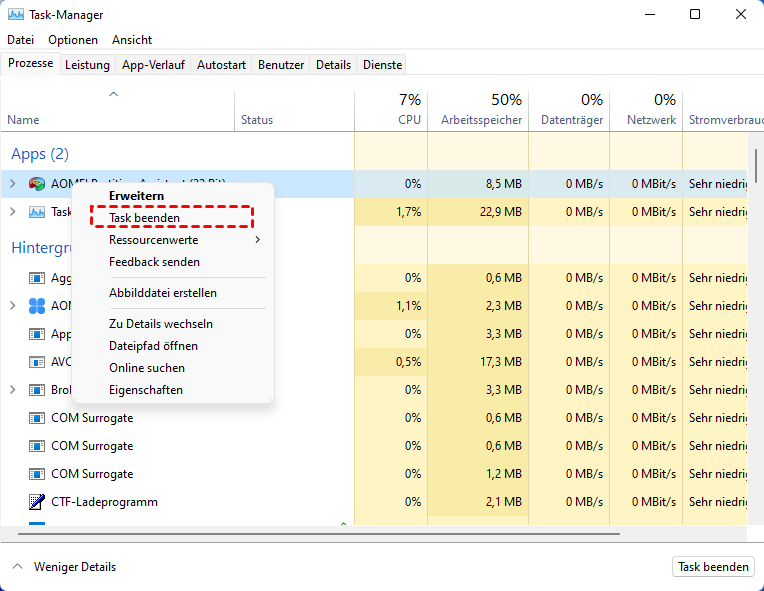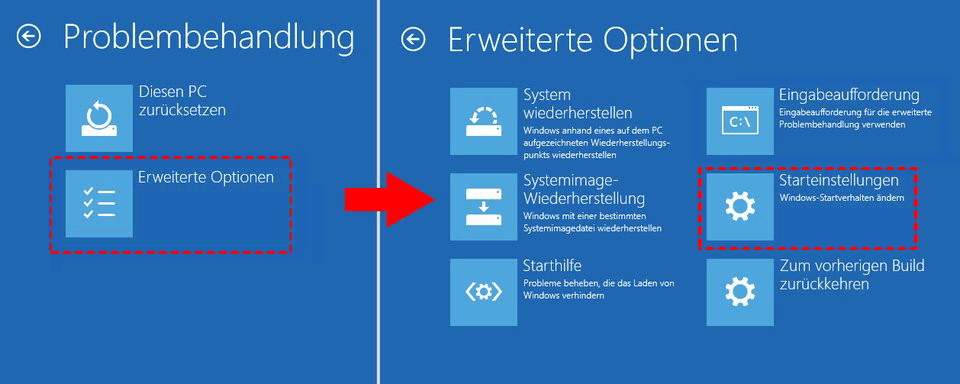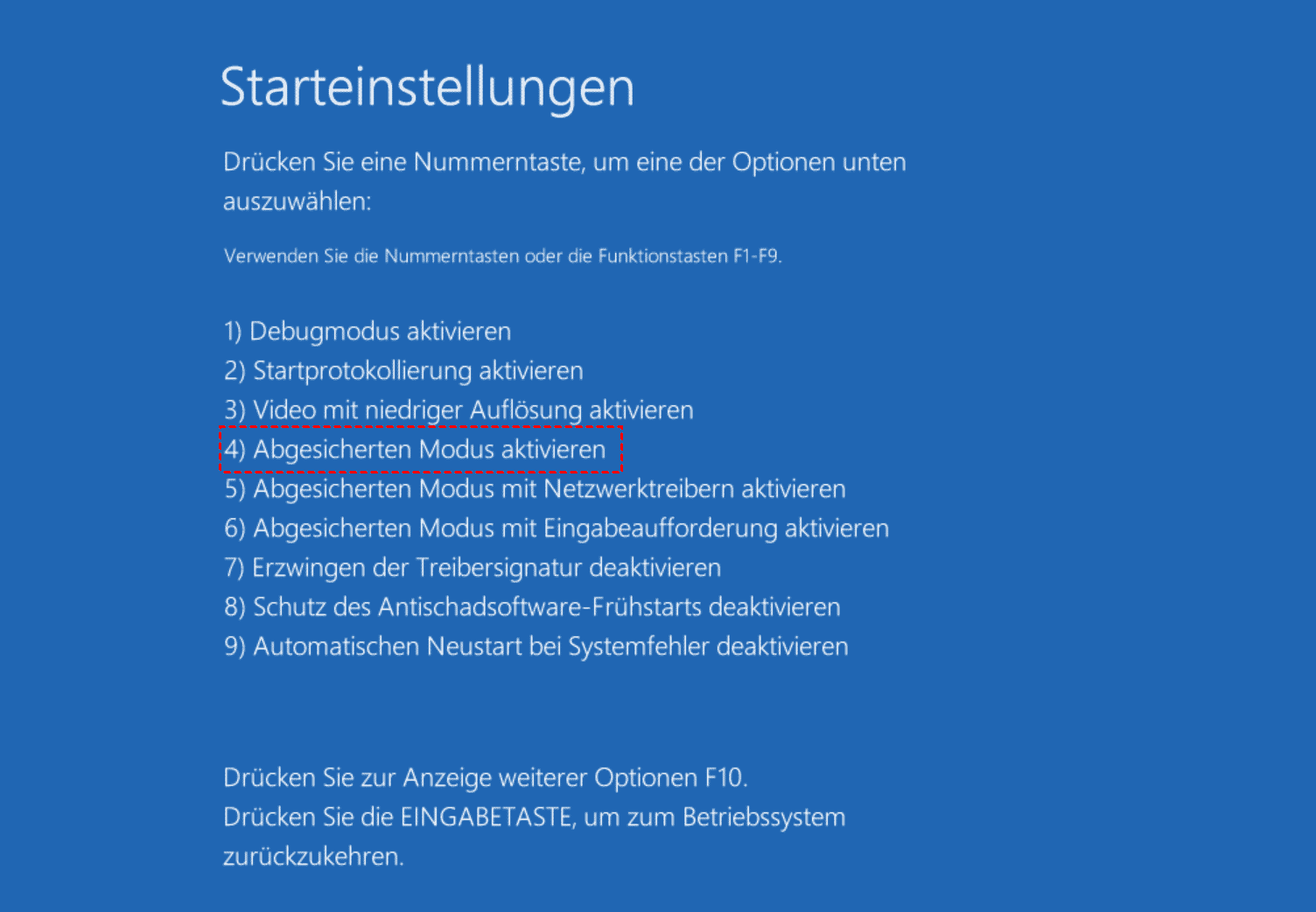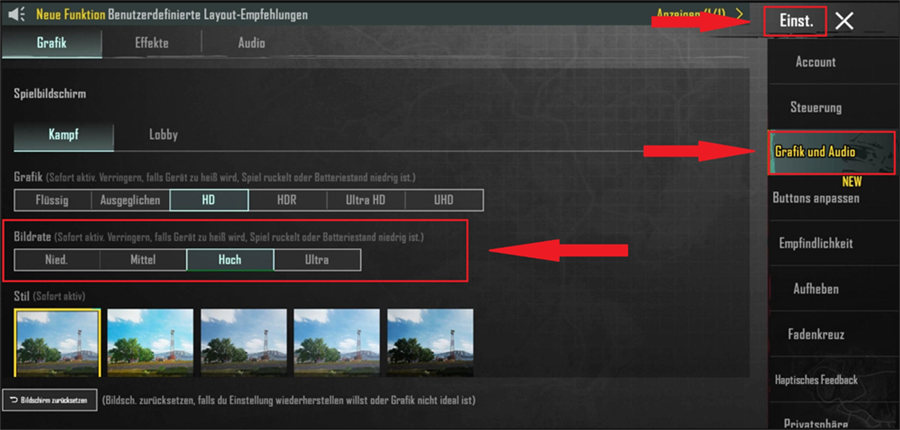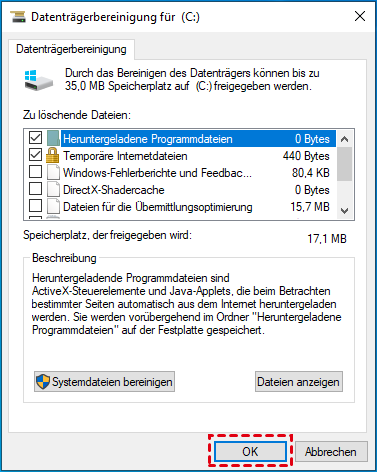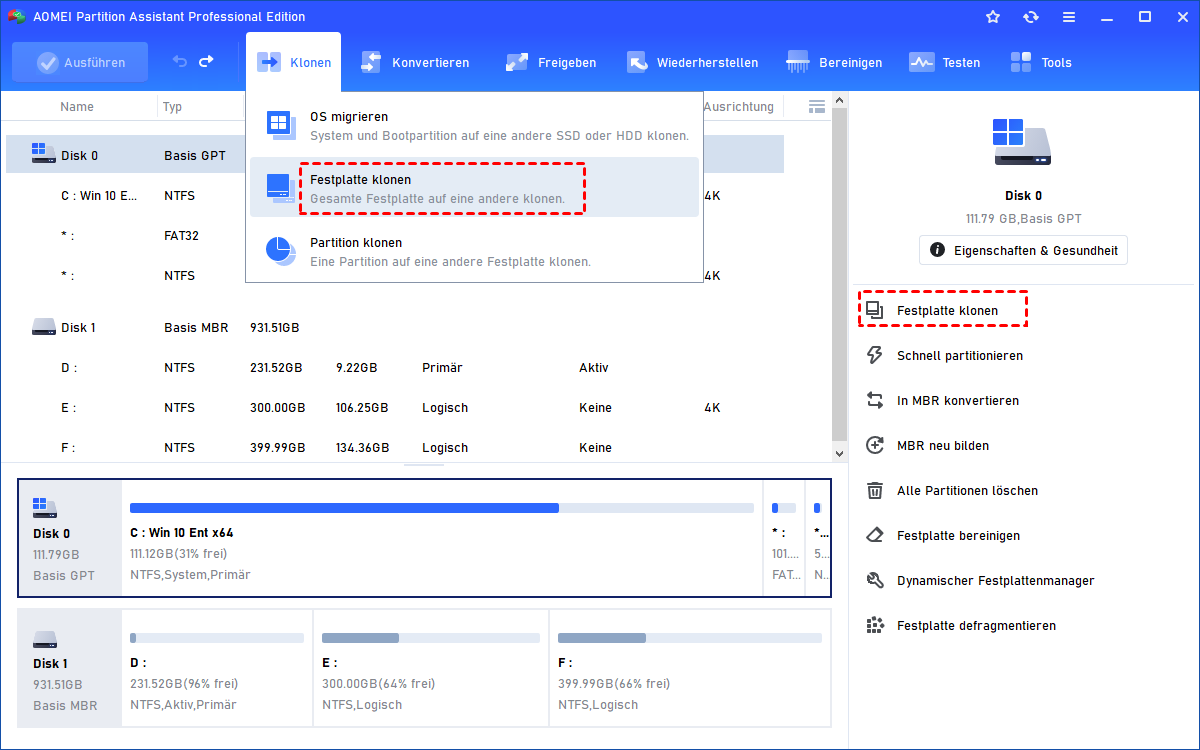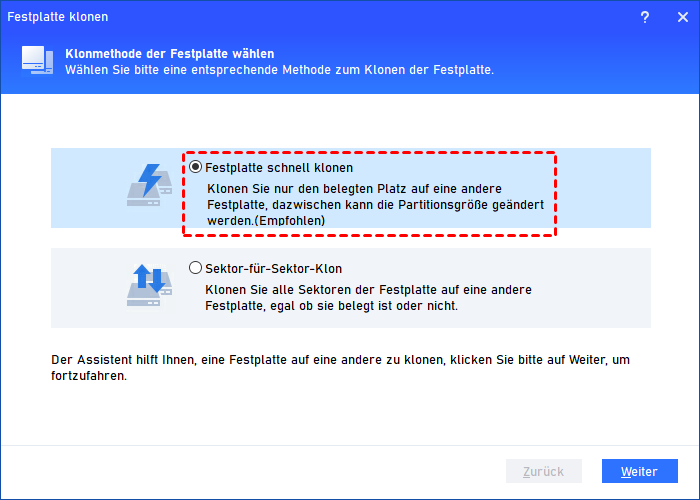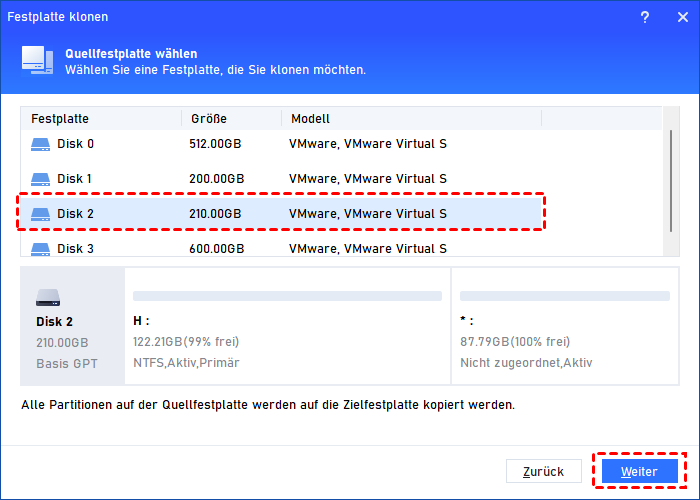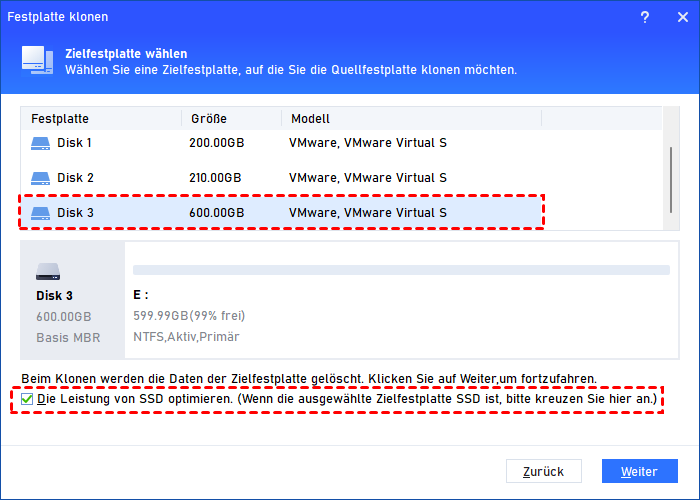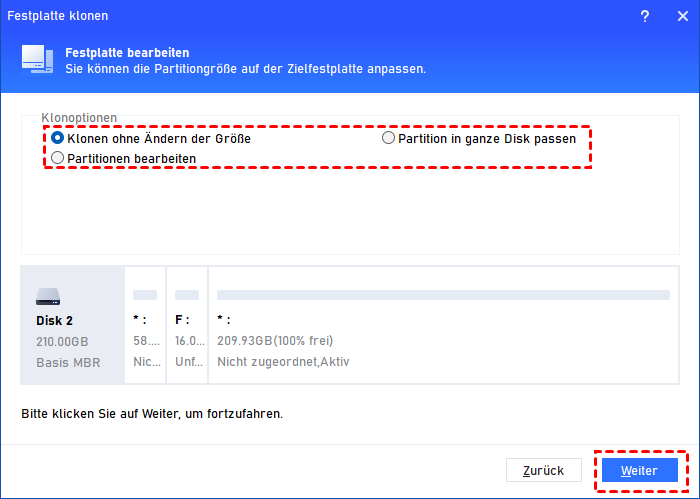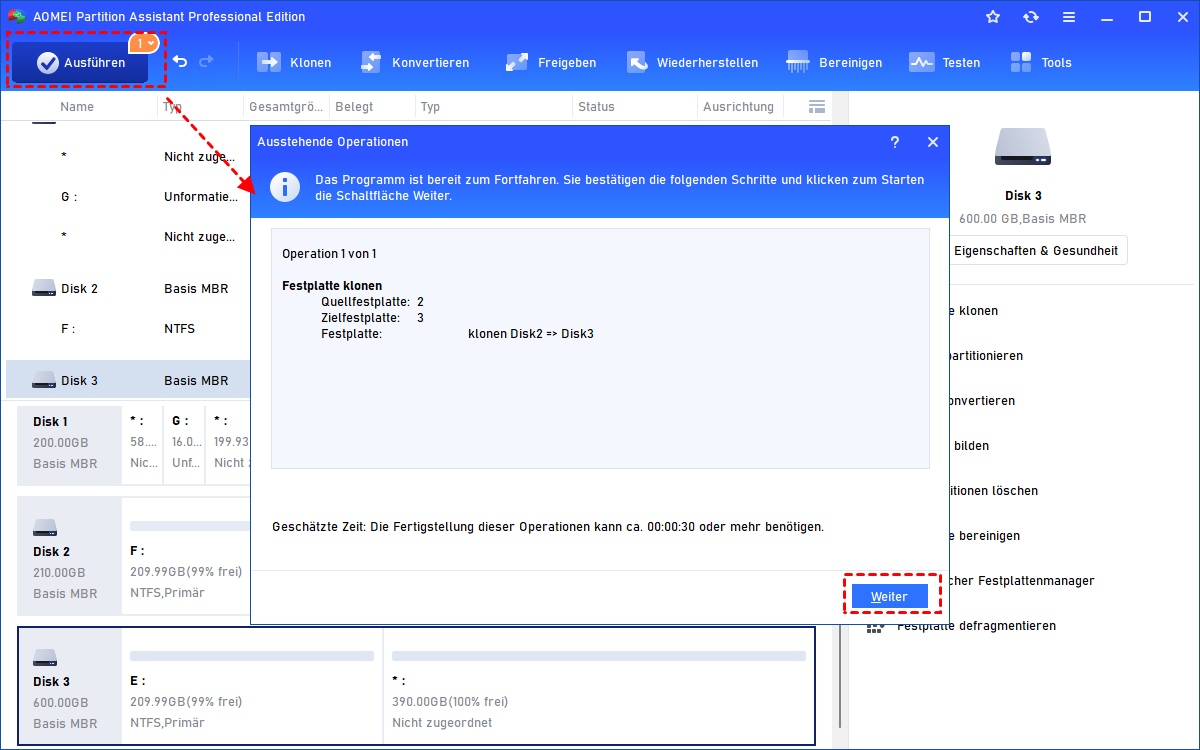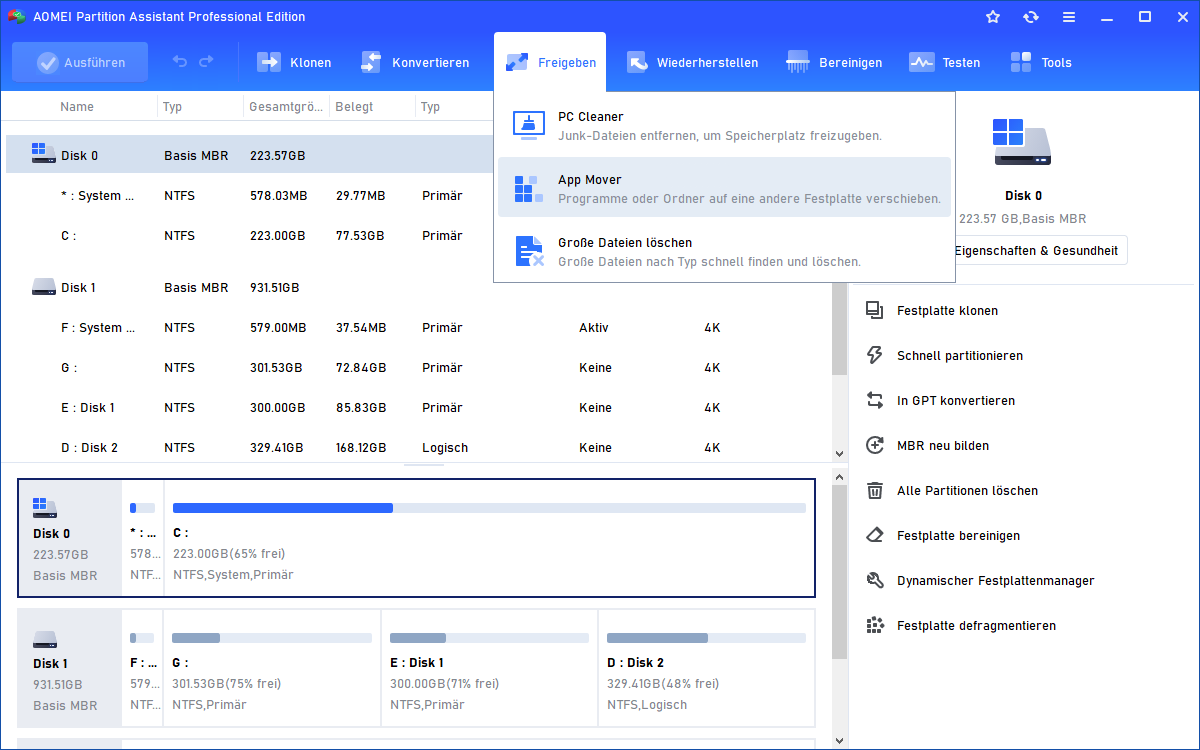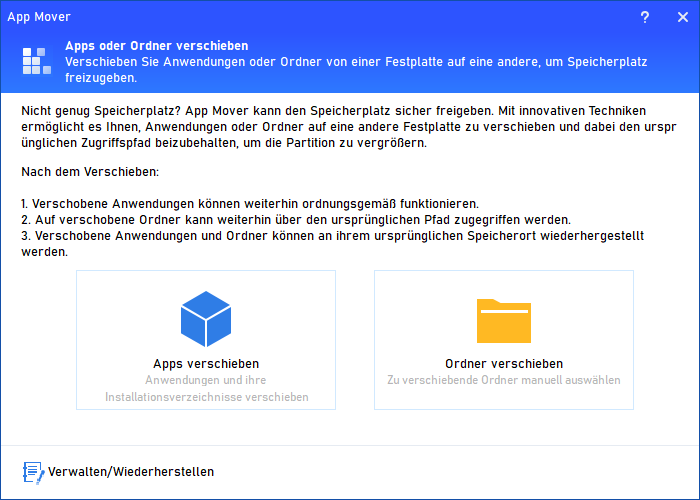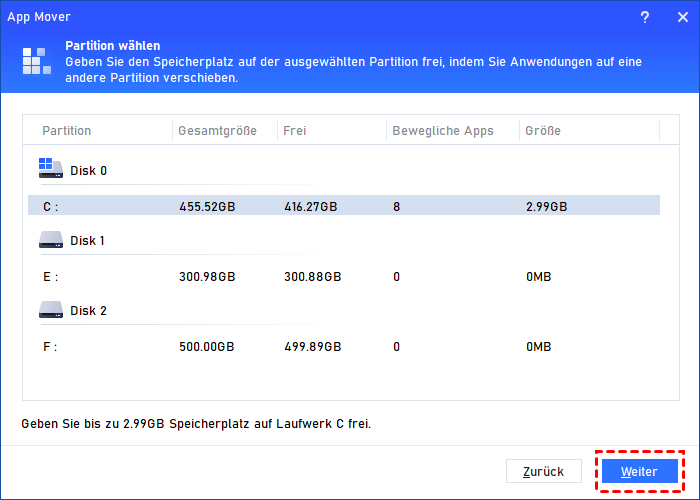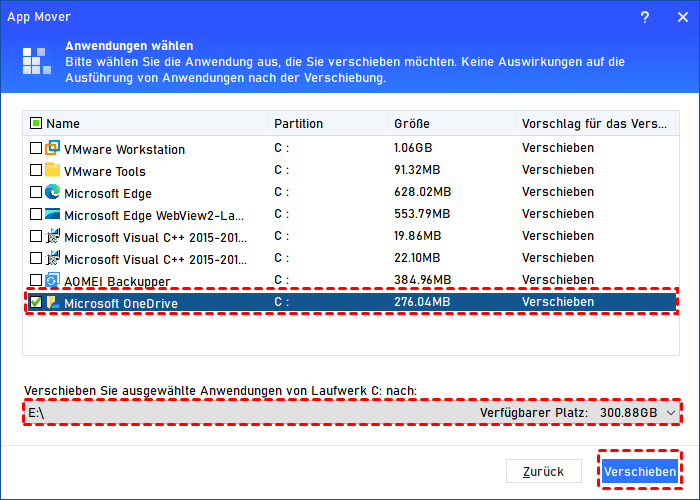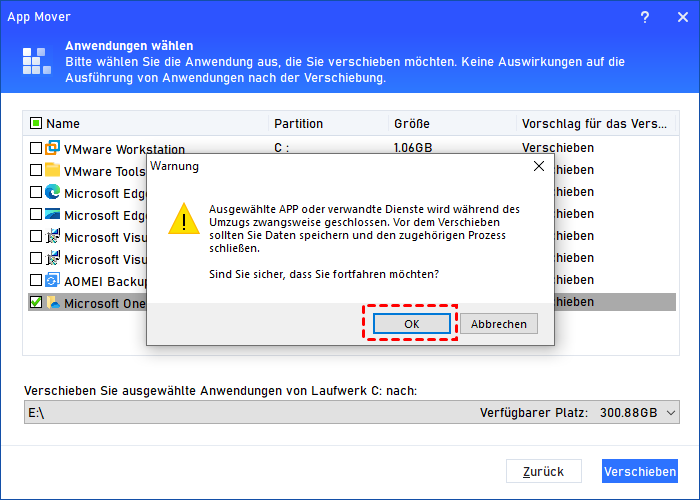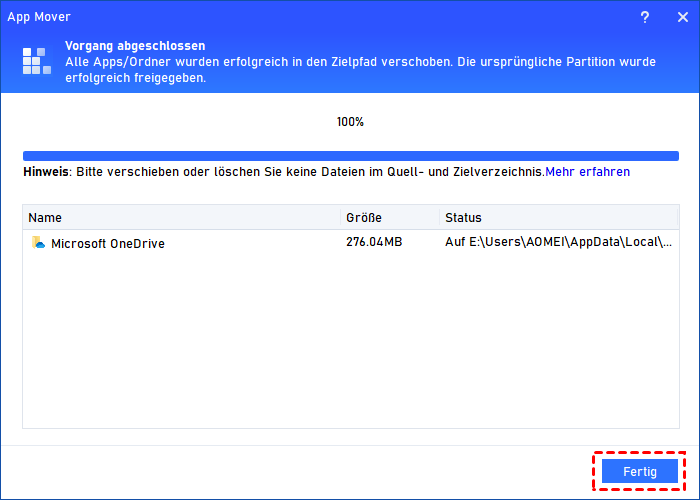PC-Spiele laufen langsam - Was soll ich tun?
Lesen Sie diesen Artikel, um zu erkennen, welche Gründe dazu führen können, dass PC-Spiele langsam laufen, und erfahren Sie, wie Sie diese Situation mit einigen verfügbaren Methoden in den Griff bekommen.
PC-Spiele laufen langsam - Warum?
„Warum läuft meine Spiele in Zeitlupe?“ Dieses unvermeidliche Problem betrifft alle Spieler, insbesondere bei großen Videospielen oder relevanten Spielen. Möglicherweise haben Sie ein ruckelndes Bild, Freezing, Spielabstürze... und ehrlich gesagt gibt es viele Gründe, warum Ihre Spiele langsamer laufen als zuvor. Darüber hinaus wird Ihr PC immer langsamer. Hier listen wir einige mögliche Faktoren auf:
1. Geringe CPU-Leistung
Einige Spiele erfordern eine hohe CPU-Leistung, dies kann zu Überhitzung führen, wenn die niedrigleistende CPU lange überlastet ist, dann funktioniert sie nicht richtig. In dieser Situation ist es besser, eine gute CPU auszutauschen.
2. Schlechte Grafikkarte
Dies verursacht häufig Verzögerungen beim Spielen von hochauflösenden 3D-Spielen. Sie können die Qualität des Spiels niedrig einstellen, aber dies ist für die meisten Spieler ein wenig brutal, also warum tauschen Sie Ihre alte Grafikkarte nicht gegen eine neue aus?
3. Unzureichende Wärmeableitung
Die CPU-Wärmeableitung ist nicht gut, was sich nicht direkt auf das Spiel selbst auswirkt, jedoch andere Hardware beeinflusst, was zur Erhöhung der Temperatur der internen Hardware wie Hauptplatine oder Grafikkarte führt. Sobald die Hardwaretemperatur zu hoch ist, wird der Computer automatische Schutzmaßnahmen ergreifen - Blue Screen und Black Screen. Schlimmer noch, eine zu hohe Temperatur kann die Hardware ausbrennen und das Programm verlangsamen.
4. Zu niedrige DX(DirectX)-Version
DirectX ist eine Anwendungsprogrammierschnittstelle (API), die es Spielen oder Multimedia-Programmen auf der Windows-Plattform ermöglicht, eine höhere Ausführungseffizienz zu erzielen und 3D-Grafiken und Soundeffekte zu verbessern. Es gibt viele Versionen von DirectX und der Fehlercode oder die Meldung für jede Version ist anders. Wenn die DX-Version zu niedrig ist, führt dies dazu, dass das Spiel oder die Software einen Fehler meldet, nicht startet und nicht ausgeführt wird.
5. Speichern eines Spiels auf der Systempartition
Einige Benutzer speichern ihre Spiele auf Laufwerk C, aber das Betriebssystem befindet sich auch dort, das Betriebssystem wird kontinuierlich Lese- und Schreibdaten durchführen, dadurch wird der verfügbare Speicherplatz nach und nach abnehmen.
6. Unzureichender Arbeitsspeicher (RAM)
Ein unzureichender RAM kann nicht ausreichend Speicher bereitstellen, um mit dem benötigten Verfahren umzugehen, daher wird Ihr PC und Ihre Spiele langsamer werden. Sie können mehr Speicher hinzufügen, um dieses Problem zu lösen.
Wie kann man das Problem „PC-Spiele laufen langsam“ beheben?
Natürlich bringen auch andere Gründe die Ärgernisse langsamer Spiele mit sich, die Frage ist, wie man dieses Problem „Spiele läuft in Zeitlupe“ behebt? Für verschiedene Arten von Gründen bieten wir Ihnen in den nächsten beiden Abschnitten einige praktische Methoden an. Wählen Sie den für Ihre Situation am besten geeigneten Weg aus.
Methode 1. PC oder Spiele einstellen
1. Unnötige Programme schließen
Um dieses Problem „PC-Spiele laufen langsam“ zu beheben, können Sie die CPU überprüfen und sehen, welche Prozesse und Programme vom Task-Manager geschlossen werden können.
Schritt 1. Drücken Sie gleichzeitig Ctrl, Alt und Del.
Schritt 2. Wählen Sie Task-Manager.
Schritt 3. Wählen Sie Prozesse und CPU, um es zu überprüfen.
Schritt 4. Schauen Sie sich die ersten fünf oder zehn Zeilen für Programme an.
Schritt 5. Klicken Sie mit der rechten Maustaste auf die Anwendung, die Sie ausschalten möchten, und wählen Sie Task beenden, um diese Programme zu stoppen, die nicht verwendet werden.
2. In den abgesicherten Modus wechseln
Schritt 1. Öffnen Sie Einstellungen und wählen Sie Update und Sicherheit.
Schritt 2. Klicken Sie auf der linken Menüleiste auf Wiederherstellung.
Schritt 3. Suchen Sie Erweiterter Start und klicken Sie auf Jetzt neu starten und dann auf Problembehandlung > Erweiterte Optionen > Starteinstellungen > Abgesicherten Modus aktivieren, um dieses Problem „PC-Spiele laufen langsam“ zu beheben.
Schritt 4. Starten Sie Ihren Computer neu und drücken Sie F4, um in den abgesicherte Modus zu gelangen.
3. Spieleinstellungen ändern
Wenn es Ihnen nichts ausmacht, ist diese Methode ebenfalls praktikabel.
Schritt 1. Starten Sie ein Spiel und öffnen Sie das Einstellungsmenü.
Schritt 2. Finden Sie Video oder Grafik und ändern Sie Ultra oder Hoch auf Mittel oder Nied, um dieses Problem „PC-Spiele laufen langsam“ zu beheben.
Schritt 3. Gehen Sie zurück zum Spiel und überprüfen Sie die Leistung des Spiels.
4. Temporäre Dateien löschen
Schritt 1. Klicken Sie in „Dieser PC“ mit der rechten Maustaste auf Ihre C-Partition und wählen Sie Eigenschaften.
Schritt 2. Klicken Sie auf Allgemein und dann auf Datenträgerbereinigung.
Schritt 3. In den zu löschende Dateien finden Sie Temporäre Internetdateien, aktivieren Sie es und klicken Sie auf OK, um dieses Problem „PC-Spiele laufen langsam“ zu beheben.
Methode 2. Leistungsfähiger und bequemer Drittanbieter-Software verwenden
Die Verwendung von Windows und den integrierten Einstellungen des Spiels zur Verbesserung der langsamen Ausführung des Spiels löst nicht das grundlegende Problem. Daher möchten einige Spieler durch Verbesserung der Festplatte oder der Partition endgültig etwas erreichen. Sobald Sie alle Vorgänge abgeschlossen haben, wird die Leistung Ihrer Spiele und Ihres PCs besser sein als zuvor.
Hier empfehlen wir Ihnen eine professionelle und praktische Software von Dritten - AOMEI Partition Assistant Professional - Ihren besten persönlichen Festplattenmanager. Es verfügt über verschiedene Funktionen mit einfachen Schritten, um die Leistung Ihrer Programme und Computer zu verbessern. Sie können mit diesem intelligenten Tool dieses Problem „PC-Spiele laufen langsam“ beheben.
1. Festplatte klonen
SSD ist für Spieler so attraktiv, da es das Lesen und Schreiben beschleunigen kann, was das perfekte Spielerlebnis bietet. Einige mögen jedoch besorgt sein über komplizierte Operationen. Befolgen Sie bitte diese Schritte, um dieses Problem „Spiele läuft nicht flüssig“ zu beheben.
Schritt 1. Installieren und starten Sie AOMEI Partition Assistant und klicken Sie auf Klonen und Festplatte klonen.
Schritt 2. Wählen Sie im Pop-up-Fenster die entsprechende Klonmethode aus.
Schritt 3. Wählen Sie die Festplatte aus, die Sie als Quellfestplatte klonen möchten, und klicken Sie auf Weiter.
Schritt 4. Wählen Sie die Zielfestplatte aus, auf die die Daten der Quellfestplatte kopiert werden sollen, und klicken Sie dann auf Weiter.
Schritt 5. In diesem Fenster können Sie mit diesem Programm die Partition auf der Zielfestplatte anpassen.
Schritt 6. Klicken Sie auf Ausführen > Weiter, um dieses Problem „PC-Spiele laufen langsam“ zu beheben.
2. App-Mover
Wenn sich Ihre Spiele auf Laufwerk C befinden, können Sie sie von Laufwerk C auf andere Laufwerke übertragen. Durch AOMEI Partition Assistant Professional können Sie alle Programme ohne Neuinstallation oder Verlust von Dateien übertragen.
Schritt 1. Installieren Sie die Anwendung und suchen Sie in Freigeben nach App Mover. Dann wählen Sie Apps verschieben.
Schritt 2. Wählen Sie in dem neuen Fenster die Partition mit dem Spiel aus, das Sie übertragen möchten.
Schritt 3. In dem Popup-Fenster werden die übertragbaren Programme auf Laufwerk C aufgelistet. Sie können ein oder mehrere Spiele auswählen, die Sie übertragen möchten.
Schritt 4. Wenn Sie die Auswahl abgeschlossen haben, wählen Sie das Ziellaufwerk. Wählen Sie dann Verschieben. Klicken Sie auf OK, um dieses Problem „PC-Spiele laufen langsam“ zu beheben.
Schritt 5. Klicken Sie auf Fertig und versuchen Sie dann, Ihr Spiel zu überprüfen, ob es gut funktioniert oder nicht.
Fazit
Dieser Artikel zeigt Ihnen, wie Sie dieses Problem „PC-Spiele laufen langsam“ beheben können, und Sie können die Methode wählen, die für Sie am besten funktioniert. Wir empfehlen Ihnen, AOMEI Partition Assistant Professional zu verwenden, der sehr bequem und einfach zu bedienen ist.
Wenn Sie das Betriebssystem nur verschieben möchten, aber befürchten, dass es nicht erfolgreich startet, kann Ihnen AOMEI Partition Assistant Professional auch die einfachste Bedienung bieten. Diese leistungsstarke Software bietet auch Funktionen wie Festplattengeschwindigkeitstest, PC Cleaner, Partition formatieren und mehr.